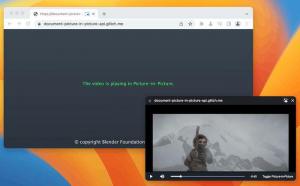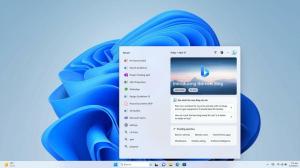Windows 10'da Klavye Düzeni Ekleme veya Kaldırma
En son Windows 10 derlemeleri, Ayarlar uygulamasında yeni bir "Klavye" sayfasıyla birlikte gelir. Windows 10 Build 17063'ten başlayarak kaldırılan klasik Denetim Masası seçeneklerini tamamen değiştirir. Yeni sayfa, kullanıcıların görüntüleme dilini, metinden konuşmaya, konuşma tanıma ve el yazısı seçeneklerini değiştirmesine olanak tanır. Kullanıcı arabirimi değiştiği için Windows 10'da klavye düzenini nasıl ekleyeceğiniz veya kaldıracağınız aşağıda açıklanmıştır.
Reklamcılık
Windows 10 Build 17074 ve üstüne yükselttiyseniz, yeni dil seçenekleri size garip gelebilir. Önceki sürümlerin aksine, Denetim Masası'ndaki Dil ayarları kullanıcı arabirimini içermez. Şimdi dil ayarlarını yapılandırmak için Ayarlar'ı kullanmanız gerekiyor. Ayarlar uygulamasıyla şunları yapabilirsiniz: Windows 10'da klavye düzeni ekleme veya kaldırma.
Birden fazla giriş dili kullanması gereken kullanıcılar için, gerekli dili yazmak için farklı bir klavye düzeni veya giriş yöntemi eklemek gerekir. Klavye düzeninin dili, dil için kullanılabilen karakter kümesini tanımlar.
Bu yazı itibariyle, Windows 10 Build 17083, işletim sisteminin en son sürümüdür. Klavye düzenlerinin eklenmesine ve kaldırılmasına izin veren Ayarlar'da özel seçeneklerle birlikte gelir. Güncellenen Ayarlar uygulamasını nasıl kullanacağınız aşağıda açıklanmıştır.
Windows 10'da Klavye Düzeni Ekleme
- Açık Ayarlar.
- Zaman ve dil -> Bölge ve dil'e gidin.
- Sağ tarafta, bağlantıya tıklayın Dil ekle.

- Sonraki sayfada, listeden gerekli dili seçin ve tıklayın. Sonraki. Rusça ekleyeceğim. Dilleri daha hızlı bulmak için arama kutusunu kullanabilirsiniz.

- Görüntüleme dilinizi kurduğunuz yeni dile değiştirmeyecekseniz, bir sonraki sayfada uygun seçeneği devre dışı bırakın ve tıklayın. Düzenlemek.

Bitirdiniz. Windows 10, dili ve uygun klavye düzenini yüklemeye başlayacaktır. 
Görev çubuğunda dil göstergesini göreceksiniz. 
İpucu: Aşağıdaki makalelere göz atın:
- Windows 10'da Klavye Düzenini Değiştirmek için Kısayol Tuşlarını Değiştirin
- Windows 10'da Pencere Başına Klavye Düzenini Etkinleştir
- Windows 10'da Dil Çubuğunu Etkinleştir (klasik Dil Simgesi)
- Windows 10'da Metin Hizmetleri ve Giriş Dilleri Kısayolu Oluşturun
Artık giriş dili, yapılandırılmış kısayol tuşları kullanılarak değiştirilebilir. Yukarıdaki makalelere bakın. Varsayılan olarak kısayol tuşları Alt + Shift ve Win + Space'dir.
Windows 10'da Klavye Düzenini Kaldırma
- Açık Ayarlar.
- Zaman ve dil -> Bölge ve dil'e gidin.
- Sağda, kaldırmak istediğiniz dili tıklayın.
- Tıkla Kaldırmak buton.

Windows 10'un kararlı sürümünü çalıştırıyorsanız aşağıdaki makaleye bakın:
Windows 10'da dil ayarları nasıl yapılandırılır
Bahsedilen makalede açıklanan yöntem, daha önce yayınlanmış tüm Windows 10 sürümlerinde çalışır ve Windows 10 Build 17063'ten önce oluşturulur.